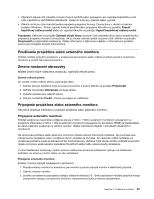Lenovo ThinkPad Edge E330 (Slovakian) User Guide - Page 47
Používanie funkcie Bluetooth, Kontrola stavu bezdrôtového pripojenia
 |
View all Lenovo ThinkPad Edge E330 manuals
Add to My Manuals
Save this manual to your list of manuals |
Page 47 highlights
Používanie funkcie Bluetooth Ak je počítač vybavený integrovanou funkciou Bluetooth, môžete ju zapnúť alebo vypnúť stlačením klávesu F9. Po stlačení klávesu F9 sa zobrazí zoznam funkcií bezdrôtového pripojenia. Funkciu Bluetooth môžete zapnúť alebo vypnúť jediným kliknutím. Ak chcete nakonfigurovať zariadenie Bluetooth alebo spravovať nastavenia pripojenia, použite položku Zariadenia Bluetooth v ovládacom paneli. 1. Kliknite na položky Štart ➙ Ovládací panel. 2. Kliknite na položku Hardvér a zvuk. 3. Kliknite na položku Zariadenia a tlačiarne. Ak chcete odoslať údaje do zariadenia s podporu funkcie Bluetooth, postupujte takto: 1. Kliknite pravým tlačidlom myši na údaje, ktoré chcete odoslať. 2. Postupne vyberte položky Odoslať kam ➙ Zariadenia Bluetooth. Podrobné informácie nájdete v informačnom systéme pomoci operačného systému Windows. Poznámka: Ak používate funkciu bezdrôtového pripojenia (štandard 802.11) počítača súčasne s pripojením Bluetooth, môže sa znížiť rýchlosť prenosu údajov aj výkon funkcie bezdrôtového pripojenia. Kontrola stavu bezdrôtového pripojenia Stav bezdrôtového pripojenia počítača a intenzitu bezdrôtového signálu môžete skontrolovať prostredníctvom ukazovateľa programu Access Connections na paneli úloh alebo prostredníctvom ikony programu Access Connections a ikony stavu bezdrôtového pripojenia na paneli úloh. Ukazovateľ programu Access Connections Ukazovateľ programu Access Connections na paneli úloh zobrazuje intenzitu signálu a stav bezdrôtového pripojenia. Podrobnejšie informácie o intenzite signálu a stave bezdrôtového pripojenia môžete zobraziť otvorením programu Access Connections alebo kliknutím pravým tlačidlom myši na ukazovateľ programu Access Connections na paneli úloh a výberom položky Zobraziť stav bezdrôtového pripojenia. • Stavy ukazovateľa programu Access Connections: bezdrôtová sieť LAN - Bezdrôtové pripojenie je vypnuté alebo nie je dostupný žiadny signál. - Napájanie bezdrôtového rádiového modulu je zapnuté. Intenzita signálu bezdrôtového pripojenia je veľmi nízka. Ak chcete zvýšiť intenzitu signálu, presuňte počítač bližšie k bezdrôtovému prístupovému bodu. - Napájanie bezdrôtového rádiového modulu je zapnuté. Intenzita signálu bezdrôtového pripojenia je nízka. - Napájanie bezdrôtového rádiového modulu je zapnuté. Intenzita signálu bezdrôtového pripojenia je vynikajúca. • Stavy ukazovateľa programu Access Connections: bezdrôtová sieť WAN - Žiadny signál - Úroveň signálu 1 - Úroveň signálu 2 - Úroveň signálu 3 Kapitola 2. Používanie počítača 31